- Warzone Pacific-spillet kan sidde fast på indlæsningsskærmen på enhver kompatibel enhed.
- Fordi nogle sikkerhedsprogrammer kan forstyrre denne proces, skal du muligvis deaktivere dem midlertidigt.
- Skærmspilsrelaterede problemer kan normalt opstå på grund af forældede drivere, så vi anbefaler at opdatere de grafiske komponenter.
- For at sikre dig, at Warzone Pacific aldrig sidder fast på indlæsningsskærmen, bør du prøve et specialiseret VPN-værktøj.
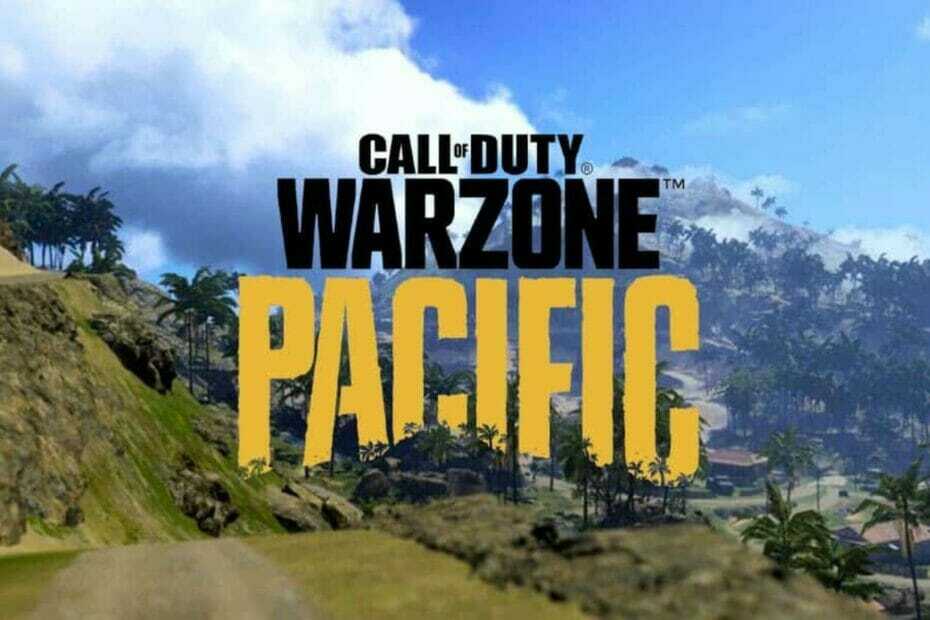
xINSTALLER VED AT KLIKKE PÅ DOWNLOAD FIL
Denne software vil reparere almindelige computerfejl, beskytte dig mod filtab, malware, hardwarefejl og optimere din pc til maksimal ydeevne. Løs pc-problemer og fjern virus nu i 3 nemme trin:
- Download Restoro PC Repair Tool der følger med patenterede teknologier (patent tilgængeligt her).
- Klik Start scanning for at finde Windows-problemer, der kan forårsage pc-problemer.
- Klik Reparer alle for at løse problemer, der påvirker din computers sikkerhed og ydeevne
- Restoro er blevet downloadet af 0 læsere i denne måned.
Call of Duty: Warzone Pacific er uden tvivl et af de største mesterværker leveret på gameplay-markedet. Nogle brugere ser dog ud til at løbe ind i specifikke problemer, mens de kører det.
Et af de mest irriterende relaterede problemer er, at Warzone Pacific kan sidde fast på indlæsningsskærmen.
Dette problem kan opstå på pc'en såvel som på konsoller (som en PS4-, PS5- eller Xbox-serie), og ifølge brugere, når Warzone-spillet startes, starter det bare ikke, eller dets lobby vises.
Mange spillere hævdede, at de var nødt til kraftigt at lukke indlæsningsskærmen i Warzone ved at bruge Alt + F4 tastaturgenvej.
For at finde ud af, hvordan du nemt kan løse dette problem, uden at det er nødvendigt at tvinge lukningsprocessen, skal du sørge for omhyggeligt at følge nedenstående trin.
Hvad kan jeg gøre, hvis Warzone Pacific sætter sig fast på indlæsningsskærmen?
1. Deaktiver/afinstaller sikkerhedssoftware midlertidigt
1.1 Windows Defender
- Type Kontrolpanel i Windows søgelinje (placeret i nederste venstre hjørne af din Windows proceslinje), og naviger derefter til det første resultat.

- I det åbnede vindue skal du navigere til System og sikkerhed.
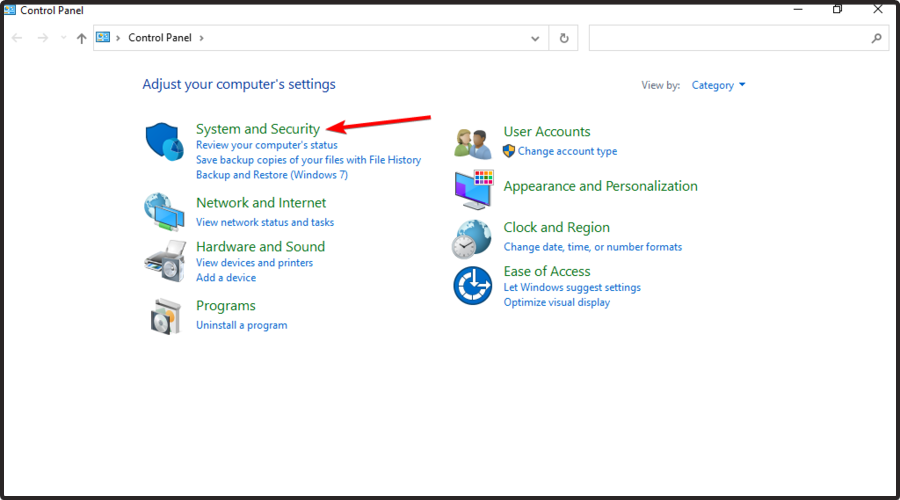
- Gå til Windows Defender Firewall.

- Fra venstre vinduesrude skal du vælge til Slå Windows Defender Firewall til eller fra.

- Sørg for at markere Sluk Windows Defender Firewall (anbefales ikke) sektioner, som vi viser direkte nedenfor.

1.2 Andre sikkerhedsprogrammer
Hvis du bruger et antivirusprogram, der muligvis er overbeskyttende, kan Warzone Pacific sidde fast på indlæsningsskærmen, så vi anbefaler også at deaktivere det midlertidigt.
Processen afhænger selvfølgelig af, hvilken app du kører, men generelt set burde trinene være ret ens i de fleste tilfælde.
Hvis du ikke er sikker på, hvordan du gør det, kan du få adgang til producentens officielle side og tjekke der.
Det ville dog være sikrere, hvis du bare skifter dit antivirusprogram med en mere værdifuld mulighed, som aldrig vil forstyrre nogen af dine aktiviteter.
Hvis vi var i dine sko, ville vi gå efter ESET Internet Security, da det tilbyder tonsvis af kraftfulde funktioner og komplette oplevelser.
2. Opdater/geninstaller grafikdriverne
2.1 Opdatering
- Tryk på Windows nøgle, type Enhedshåndtering, og åbn den derefter.

- For at udføre en opdateringsproces skal du blot udvide Skærmadaptere sektion, klik derefter på den relaterede komponent og vælg at Opdater driver.

- Klik nu videre Søg automatisk efter drivere.

- Dit system vil give dig besked, hvis der findes tilgængelige muligheder.
- Assassin's Creed Valhalla opdateres ikke? Løs det nu
- Sådan kan du blokere YouTube på Microsoft Family
2.2 Geninstaller
- Tryk på Windows nøgle, type Enhedshåndtering, og åbn den derefter.

- For at udføre en opdateringsproces skal du blot udvide Skærmadaptere sektion, klik derefter på den relaterede komponent og vælg at Afinstaller driver.
- Bekræft processen.
- Naviger nu til producentens officielle side, og søg efter den nyeste version af driveren, du netop allerede har afinstalleret.
- Download den og følg instruktionerne på skærmen for at fuldføre processen.
Ekspert tip: Nogle pc-problemer er svære at tackle, især når det kommer til beskadigede lagre eller manglende Windows-filer. Hvis du har problemer med at rette en fejl, kan dit system være delvist ødelagt. Vi anbefaler at installere Restoro, et værktøj, der scanner din maskine og identificerer, hvad fejlen er.
Klik her for at downloade og begynde at reparere.
Begge ovenstående opdaterings- og geninstallationsprocesser følger nogle manuelle trin, du skal udføre.
Heldigvis er der en hurtigere måde at prøve, og dens navn er DriverFix. Dette fantastiske værktøj vil scanne din pc for manglende og forældede enhedsdrivere og give en detaljeret rapport over alle dine opdaterede og forældede enhedsdrivere.
Hvis du er nybegynder, behøver du ikke bekymre dig! DriverFix er smart, enkel, engagerende og dens brugergrænseflade blev bygget til at gøre dit liv lettere.
⇒Hent DriverFix
Så dette er de mest pålidelige løsninger, du kan prøve, hvis Warzone Pacific sidder fast på indlæsningsskærmen.
Glem heller ikke, at nogle brugere også rapporterede det Warzone Pacific går nogle gange fast i at hente online profiler. For at forhindre dette irriterende problem, bør du tjekke vores dedikerede guide.
Da dette spil også kan komme i disse problemer på grund af et dårligt optimeret netværk eller begrænsning til de væsentlige online ressourcer, kan du også overveje at bruge et specialiseret VPN-værktøj, mens du kører Krigszone.
Hvis du ikke er sikker på, hvilken mulighed der er din opmærksomhed værd, føler vi os nødsaget til at give dig en ærlig mening.
Privat internetadgang er en VPN, der altid vil tage sig af din onlinetrafik med kryptering af militærkvalitet. Plus, det vil være din vigtigste allierede mod spilfjender, der kan målrette dig i massive DDoS-angreb.
I tilfælde af at du står over for yderligere spørgsmål, er du velkommen til at efterlade en kommentar i afsnittet nedenfor.
 Har du stadig problemer?Løs dem med dette værktøj:
Har du stadig problemer?Løs dem med dette værktøj:
- Download dette PC-reparationsværktøj bedømt Great på TrustPilot.com (download starter på denne side).
- Klik Start scanning for at finde Windows-problemer, der kan forårsage pc-problemer.
- Klik Reparer alle for at løse problemer med patenterede teknologier (Eksklusiv rabat til vores læsere).
Restoro er blevet downloadet af 0 læsere i denne måned.
![5 bedste VPN'er til Call of Duty Mobile [2023]](/f/c545df39b7ff166f7861efaa57569f89.jpg?width=300&height=460)

